Wie kann man Dateien von der Speicherkarte wiederherstellen?
Speicherkarten-Datenwiederherstellungssoftware bietet die einfachste Möglichkeit, alle verlorenen oder gelöschten Dateien von der Speicherkarte wiederherzustellen. Mit den folgenden Schritten können Sie Ihre verlorenen Dateien ganz einfach von der Speicherkarte wiederherstellen:
Schritt 1 zum Wiederherstellen von Daten von einer Speicherkarte: Wählen Sie im linken Bereich die Festplatte aus, von der Sie Daten wiederherstellen möchten. Details der Festplatte werden im rechten Bereich angezeigt, wie im folgenden Bildschirm gezeigt.
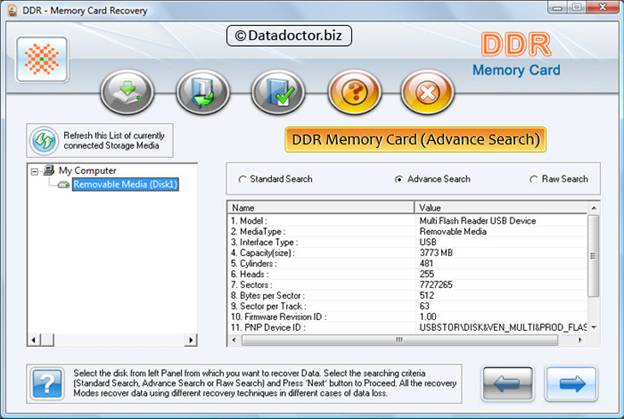
Wähle aus 'Erweiterte Suche' Suchkriterien und klicken Sie auf die Schaltfläche, um fortzufahren. Klicken ‘Diese Liste der aktuell verbundenen Speichermedien aktualisieren’ um den aktualisierten Status aller mit Ihrem PC verbundenen Speichergeräte anzuzeigen.
Schritt 2 zum Wiederherstellen gelöschter Dateien auf der Speicherkarte: Wählen Sie die Partition im linken Bereich aus, von der Sie Daten wiederherstellen möchten. Details der Partitionen werden im rechten Bereich angezeigt, wie im folgenden Bildschirm gezeigt. p>
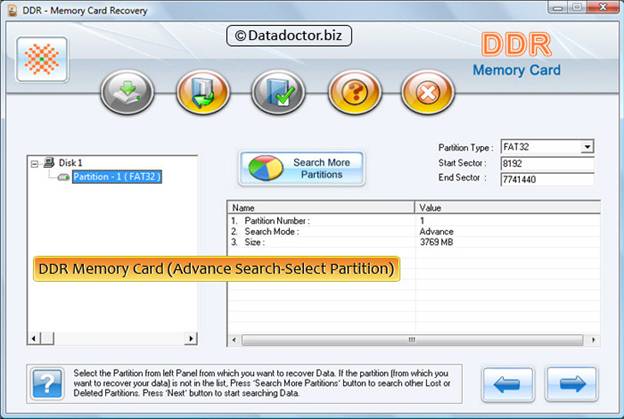
Klicken ‘Nächste’Schaltfläche, um die Datensuche zu starten. Klicken‘Zurück’ Taste, um zum vorherigen Schritt zurückzukehren. Wenn die Partition, von der Sie Ihre Daten wiederherstellen möchten, nicht in der Liste enthalten ist, klicken Sie auf die Schaltfläche „Weitere Partitionen suchen“, um nach anderen verlorenen oder gelöschten Partitionen zu suchen. Wenn die Speicherkarte (oder ein anderes ähnliches Speichergerät) mit einem anderen Dateisystem formatiert wurde und jetzt Ihre Speicherkarte (oder ein anderes ähnliches Speichergerät) mit einem anderen Dateisystem angezeigt wird, müssen Sie in diesem Fall das zuvor vorhandene Dateisystem aus dem auswählen Dropdown-Liste, um die Wiederherstellung verlorener Daten durchzuführen.
Schritt 3 zum Wiederherstellen gelöschter Dateien vom USB-Stick: Der folgende Bildschirm zeigt, dass das Laufwerk nach gelöschten oder verlorenen Dateien und Ordnern gescannt wird.
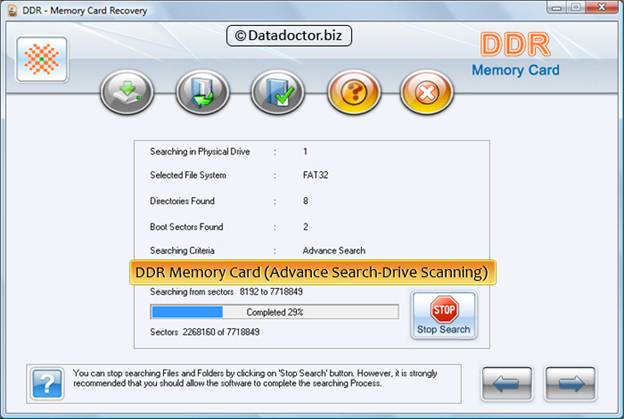
Sie können die Suche nach Dateien und Ordnern beenden, indem Sie auf ‘Suche beenden’ Taste. Es wird dringend empfohlen, der Software zu erlauben, den Suchvorgang abzuschließen.
Schritt 4 zur Wiederherstellung von Speicherkartendaten: Wählen Sie das Dateisystem aus, von dem Sie Daten wiederherstellen möchten, Details des Dateisystems werden im rechten Bereich angezeigt, wie im folgenden Bildschirm gezeigt-
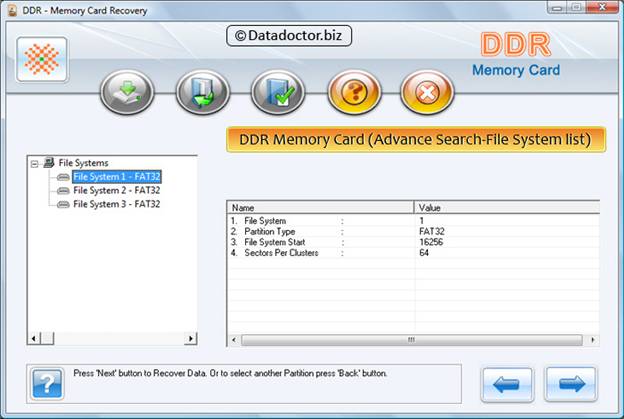
Klicken ‘Nächste’Schaltfläche zum Wiederherstellen von Daten oder klicken Sie auf ‘Zurück’-Taste, um zum vorherigen Schritt zurückzukehren.
Schritt 5 zum Wiederherstellen von Daten von der Speicherkarte: Sobald der Suchvorgang abgeschlossen ist, werden die wiederhergestellten Dateien und Ordner wie im folgenden Bildschirm angezeigt.
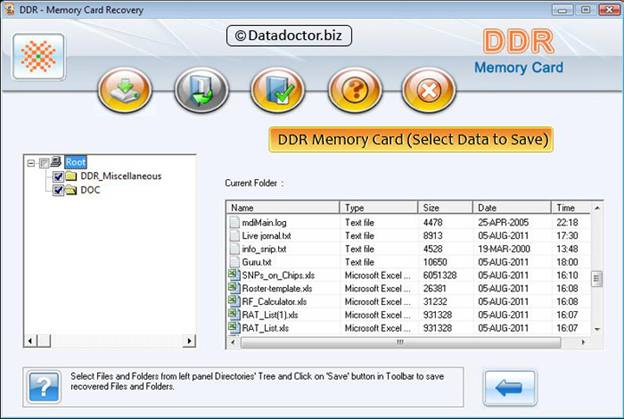
Nach dem Scannen wird das Scanergebnis in einer Baumstruktur angezeigt. Jetzt können Sie die wiederhergestellten Details mit den Parametern Name, Typ, Größe, Datum und Uhrzeit anzeigen oder auf klicken, um zum vorherigen Schritt zurückzukehren. Sie können entweder alle oder ausgewählte Dateien und Ordner speichern, indem Sie eine der unten aufgeführten Optionen auswählen:
Über die linke Seitenleiste
Wählen Sie die Ordner aus der Verzeichnisstruktur im linken Bereich aus und klicken Sie auf "Speichern" Schaltfläche in der Symbolleiste oder klicken Sie mit der rechten Maustaste, um wiederhergestellte Dateien und Ordner zu speichern.
Von der rechten Seitenleiste
- Wählen Sie die Dateien und Ordner im rechten Bedienfeld aus
- Klicken Sie mit der rechten Maustaste auf die Dateien
- Sie werden ein Popup-Menü mit Optionen sehen: Öffnen, speichern, alles speichern
- Führen Sie die aus ‘Speichern’oder ‘Rette alle’ Option nach Ihrer Wahl.
Sie können die wiederhergestellten Dateien mit der Option Öffnen öffnen
Schritt 6 zum Wiederherstellen von Daten von einem Memory Stick: Sobald Sie die Speicheroption ausgewählt haben, werden Sie von der Software aufgefordert, den Zielpfad zum Speichern der wiederhergestellten Daten auszuwählen.
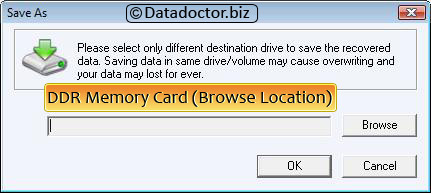
Bitte wählen Sie nur ein anderes Ziellaufwerk aus, um die wiederhergestellten Daten zu speichern. Das Speichern von Daten auf demselben Laufwerk/Volume kann zu Überschreibungen führen und Ihre Daten können für immer verloren gehen. Klicken Sie auf die Schaltfläche „Durchsuchen“ und „Nach Ordner suchen' Fenster erscheint wie folgt.
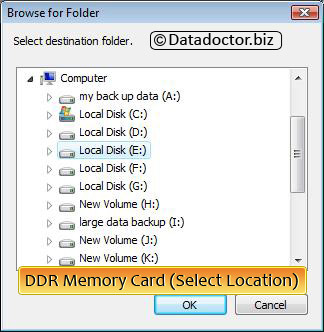
Wählen Sie das Laufwerk und klicken Sie auf OK, um die wiederhergestellten Daten zu speichern. Die Software beginnt dann mit dem Speichern der ausgewählten Dateien im ausgewählten Zielpfad, wie in diesem Bildschirm gezeigt.
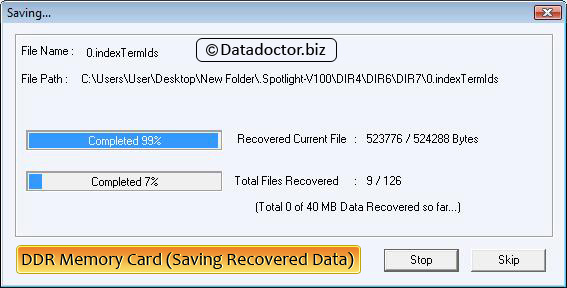

 Zuhause
Zuhause